Hauptbildschirm
In diesem Bildschirm können Sie verschiedene Funktionen von Print Studio Pro benutzen. Sie können im entsprechenden Bereich Farbtöne von Bildern korrigieren, drucken usw.
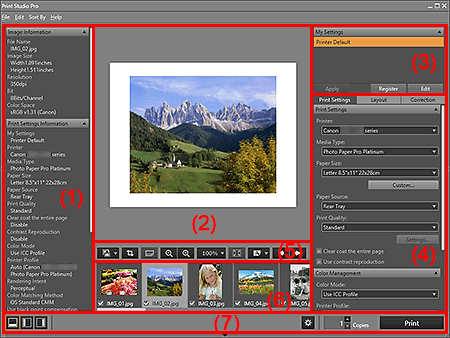
- (1) Informationsbereich
- (2) Vorschau
- (3) Bereich Meine Einstellungen
- (4) Bereich Einstellungen
- (5) Werkzeugbereich
- (6) Miniaturansichtsbereich
- (7) Bedienschaltflächen
(1) Informationsbereich
Hier werden Informationen zum ausgewählten Bild und zu den im Bereich Einstellungen vorgenommenen Einstellungen angezeigt.
 Hinweis
Hinweis
- Um den Informationsbereich ein- oder ausblenden, klicken Sie auf
 (Dreieck) ganz links auf dem Bildschirm.
(Dreieck) ganz links auf dem Bildschirm.
(2) Vorschau
Zeigt die Vorschau der ausgewählten Bilder an. Sie können während der Anzeige des Ergebnisses Änderungen vornehmen oder die Rändern anpassen, da die Einstellungen direkt übernommen werden.
Wenn mehrere Bilder auf einer Seite angeordnet werden, können Sie die Bilder neu anordnen, die Bildgröße ändern usw., indem Sie sie in die Vorschau ziehen.
(3) Bereich Meine Einstellungen
Registrieren Sie die im Bereich Einstellungen vorgenommenen Einstellungen.
(4) Bereich Einstellungen
Nehmen Sie Einstellungen zum Drucken vor.
Der Bereich Einstellungen besteht aus drei Registerkarten. Weitere Informationen finden Sie auf der jeweiligen Seite.
- Registerkarte Druckeinst. (Print Settings)
-
- Druckeinst. (Print Settings)
- Farbmanagement (Color Management)
- Registerkarte Layout
- Registerkarte Korrektur (Correction)
-
- Korrektur (Correction)
 Hinweis
Hinweis
- Um den Bereich Einstellungen ein- oder ausblenden, klicken Sie auf
 (Dreieck) ganz rechts auf dem Bildschirm.
(Dreieck) ganz rechts auf dem Bildschirm. - Klicken Sie auf
 (Dreieck), um die entsprechende Kategorie im Bereich Einstellungen anzuzeigen.
(Dreieck), um die entsprechende Kategorie im Bereich Einstellungen anzuzeigen.
(5) Werkzeugbereich
Ändern Sie die Seiten- oder Bildausrichtung in der Vorschau, oder ändern Sie die Anzeigegröße.
 (Bild drehen)
(Bild drehen)-
 (Nach rechts drehen)
(Nach rechts drehen)- Das Bild wird um 90 Grad im Uhrzeigersinn gedreht.
 (Nach links drehen)
(Nach links drehen)- Das Bild wird um 90 Grad gegen den Uhrzeigersinn gedreht.
 (Beschneiden)
(Beschneiden)- Zeigt das Fenster Beschneiden an, in dem Sie das Bild beschneiden können.
 (Fotoinformationen)
(Fotoinformationen)-
Wechselt zwischen der Anzeige der Fotoinformationen unter dem Bild und auf der rechten Seite des Bilds.
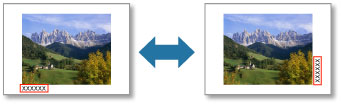

 (Verkleinern/Vergrößern)
(Verkleinern/Vergrößern)-
Verkleinert oder vergrößert die Anzeige der Vorschau.
Die Anzeigebereiche lauten 25 %, 50 %, 75 %, 100 %, 200 % und 400 %.
 (Skalieren)
(Skalieren)-
Stellen Sie die Skalierung ein.
Die Skalierungsoptionen lauten 25 %, 50 %, 75 %, 100 %, 200 % und 400 %.
 (Gesamtbildansicht)
(Gesamtbildansicht)- Zeigt die Vorschau in der Größe an, in der die ganze Seite angezeigt werden kann.
 (Papierausrichtung)
(Papierausrichtung)-
 (Papier horizontal anzeigen)
(Papier horizontal anzeigen)- Zeigt das Papier in horizontaler Ausrichtung an.
 (Papier vertikal anzeigen)
(Papier vertikal anzeigen)- Zeigt das Papier in vertikaler Ausrichtung an.

 (Die vorige/nächste Seite anzeigen)
(Die vorige/nächste Seite anzeigen)-
Wechselt die angezeigte Seite, wenn mehrere Bilder vorhanden sind.
 Hinweis
Hinweis- Bilder, deren Kontrollkästchen im Miniaturansichtsbereich nicht aktiviert sind, werden nicht angezeigt.
(6) Miniaturansichtsbereich
Zeigt die Miniaturansichten von Bildern an.
Die Bilder, deren Kontrollkästchen aktiviert sind, werden gedruckt.
Sie können die Reihenfolge von Bildern ändern, indem Sie sie auswählen und ziehen.
 Hinweis
Hinweis
- Um den Miniatiuransichtsbereich ein- oder ausblenden, klicken Sie auf
 (Dreieck) unten auf dem Bildschirm.
(Dreieck) unten auf dem Bildschirm. - Sie können mehrere Bilder auswählen, indem Sie darauf klicken und dabei die Strg-Taste gedrückt halten.
- Wählen Sie im Menü Bearbeiten (Edit) Alle Bilder auswählen (Select All Images) aus, um alle im Miniaturansichtsbereich angezeigten Bilder auszuwählen. Wählen Sie Alle ausgewählten Bilder löschen (Clear All Selected Images) aus, um die gesamte Bildauswahl abzubrechen.
- Platzieren Sie den Cursor über einem Kontrollkästchen, um den Dateinamen anzuzeigen.
(7) Bedienschaltflächen


 (Layout ändern)
(Layout ändern)- Ändert die Positionen des Werkzeugbereichs und des Miniaturansichtsbereichs.
 (Erweiterte Druckeinstellungen)
(Erweiterte Druckeinstellungen)- Zeigt das Dialogfeld Erweiterte Druckeinstellungen an, in dem Sie Einstellungen für das Drucken festlegen können.
- Kopien (Copies)
- Legen Sie die Anzahl der zu druckenden Exemplare fest.
- Drucken (Print)
-
Zeigt das Dialogfeld Drucken (Print) an, in dem Sie Bilder drucken können.
 Hinweis
Hinweis- Das Drucken erfolgt in der Reihenfolge, die im Miniaturbildbereich angezeigt wird.

